VC_I_GET_CONFIGURATION
Una de las verticales de SAP que me ha tocado conocer asi como ser parte del equipo de los proyectos de implementación y en la cual actualmente estoy bastante involucrado es VMS (Vehicle Management System).
Así que hoy mostraré no sólo la forma de ejecutar la función: VC_I_GET_CONFIGURATION sino tambien el flujo por la cual pasa, con el objetivo de obtener las características de un vehículo desde la ejecución en la Tx: VL03N, luego pasando por el programa control, las tablas que interactúan, un debug al programa control y finalmente la ejecución del formulario en la cual visualizaremos las características del vehículo.
Ingresaremos a la Tx: VL03N y en mi caso digitaré el sgte. doc: 80004006
Normalmente los funcionales nos dan las clase de mensaje, en este caso es: ZV01; lo comprobamos ingresando a la tx: SE16N, consultamos la tabla NAST ingresando la clase de mensaje y encontraremos todos los documentos asociados a dicha clase de mensaje, como ejemplo trabajaremos con el doc: 80004006
Otra tabla a tener en cuenta es la tabla TNAPR, ingresaremos el valor de la clase de mensaje (ZV01) y como resultado obtendremos entre los datos más importantes: nombre del programa control, rutina form y nombre del formulario/smartform .
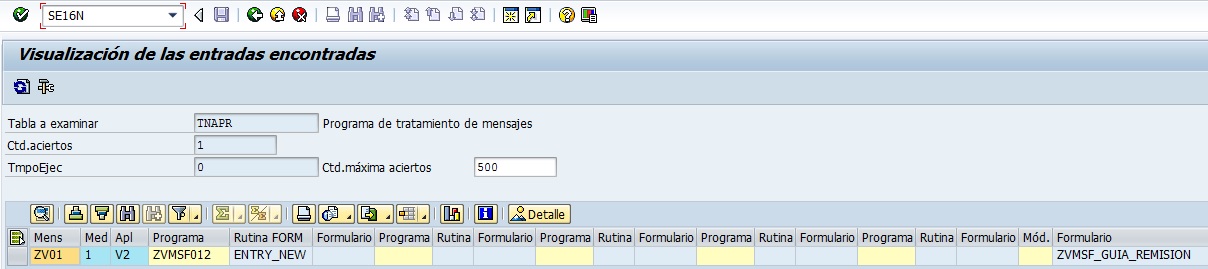
Este nombre de la RUTINA FORM es importante saberlo ya que el mismo valor en nuestro caso: ENTRY_NEW será la primera rutina a invocar dentro del programa control.
Luego con p_entrega consultaremos a la tabla LIPS para obtener el valor del lote (charg).
Con el lote consultamos la tabla VLCVEHICLE y obtendremos el nro objeto interno (CUOBJ)
Como tengo un break dentro del código, la ejecución se detendrá justo en dicha línea donde se encuentra el break.
Ingresamos a nuestra tabla T_CONFIGURATION y veremos que nos ha retornado todas las características que existe para dicho vehículo.
Finalmente le damos F8 para salir del debug y visualizaremos el formulario donde tendremos los datos del vehículo y sus respectivas características.
Nos vemos en el siguiente Blog :)
MAGALEX
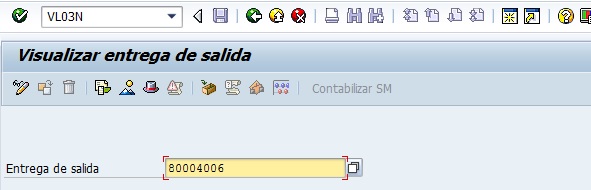









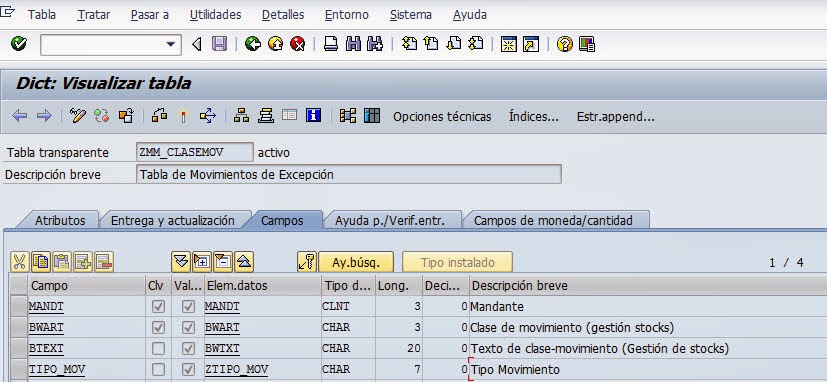
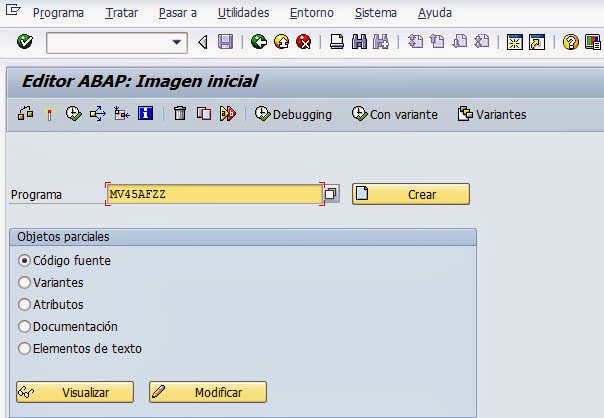

Comentarios
Publicar un comentario